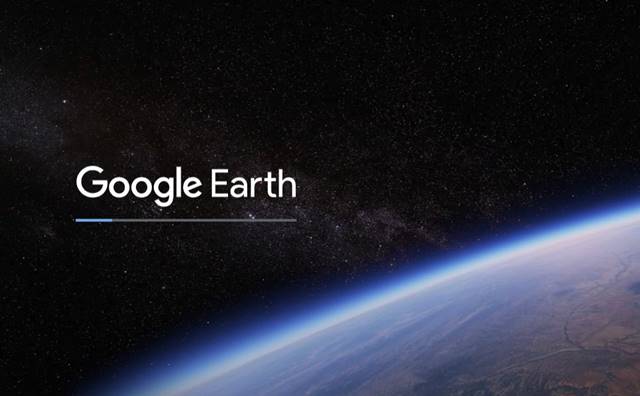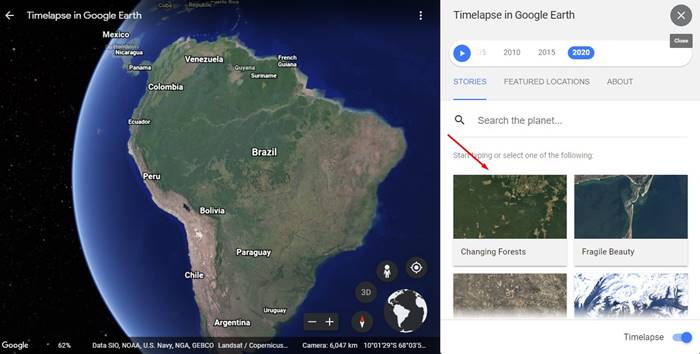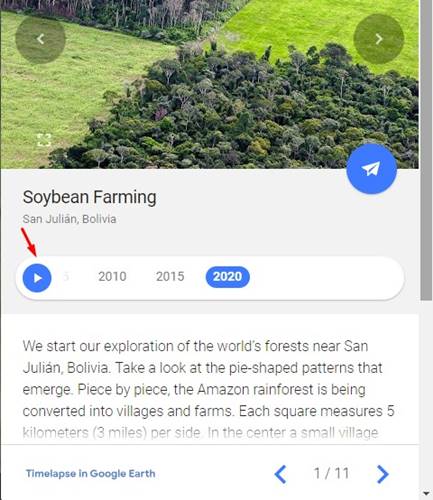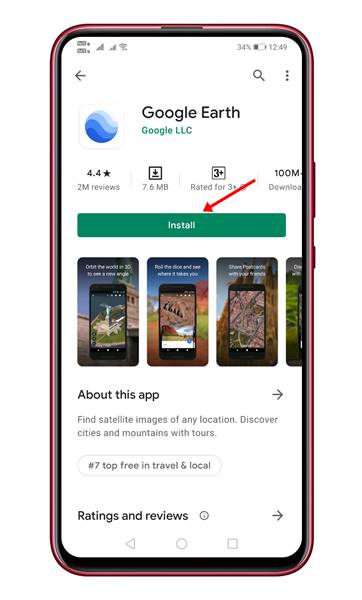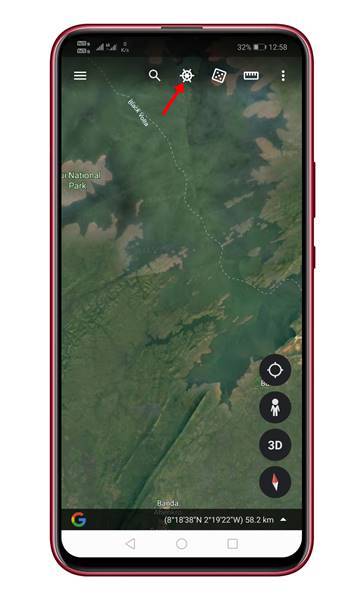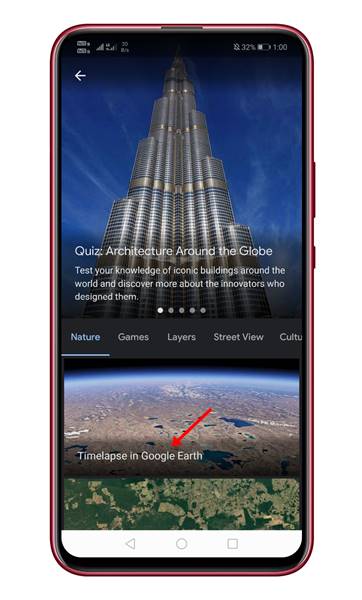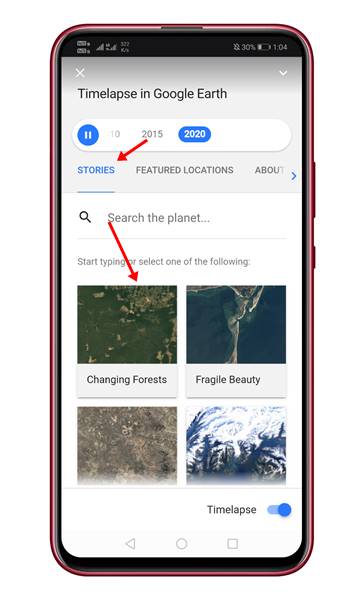Admettons que nous nous sommes tous connectés à Google Earth pour voir à quoi ressemble notre maison sous un angle différent. En explorant Google Earth, vous avez peut-être également jeté un œil au mont Everest ou à l’un de vos sites préférés.
Vous ne pourrez peut-être pas voyager ailleurs en raison de la pandémie COVID 19, mais vous pouvez voyager dans le temps grâce à la nouvelle fonctionnalité de Google Earth. Récemment, Google a ajouté une nouvelle fonctionnalité Timelapse sur sa carte Google Map qui vous permet de voir Planet Earn dans une toute nouvelle dimension.
Dans la plus grande mise à jour de Google Earth depuis 2017, Google a ajouté une nouvelle fonctionnalité Timelapse. La vidéo en accéléré montre comment les choses ont changé au cours des 37 dernières années sur la planète Terre.
Pour créer la vidéo timelapse, Google a assemblé vingt-quatre millions d’images satellites prises au cours des 37 dernières années. La vidéo entière équivaut à plus de 5 millions de vidéos en résolution 4K. Non seulement cela, mais Google a également affirmé que la nouvelle vidéo Timelapse est la plus grande vidéo de la planète à ce jour.
Comment regarder Timelapse dans Google Earth?
Il est assez facile de regarder la nouvelle vidéo Timelapse dans Google Earth. Ci-dessous, nous avons partagé les étapes simples pour afficher la vidéo Timelapse dans Google Earth à partir d’un ordinateur de bureau. Vérifions.
Étape 1. Tout d’abord, ouvrez le navigateur Web Google Chrome et ouvrez cette page Web.
Étape 2. Maintenant, attendez que Google Earth se charge sur votre ordinateur.
Étape 3. Sélectionnez maintenant le lieu dans le volet droit de l’écran.
Étape 4. Maintenant, sur le timelapse dans la chronologie de Google Earth, cliquez sur le bouton Lecture.
C’est ça! Vous avez terminé. C’est ainsi que vous pouvez regarder la nouvelle vidéo Timelapse de Google Earth sur le bureau.
2. Visionnez la vidéo Timelapse sur Android
Eh bien, si vous n’avez pas accès à un ordinateur, vous pouvez utiliser votre appareil Android pour regarder la vidéo Timelapse de Google Earth. Voici ce que vous devez faire sur Android.
Étape 1. Tout d’abord, ouvrez Google Play Store et recherchez Google Earth. Installez l’application à partir de la liste.
Étape 2. Ouvrez maintenant l’application Google Earth et attendez que l’application charge la vue satellite en 3D.
Étape 3. Appuyez maintenant sur l’icône comme indiqué dans la capture d’écran ci-dessous.
Étape 4. Sur la page suivante, appuyez sur l’option Timelapse dans Google Earth.
Étape 5. Dans l’onglet Histoires, sélectionnez l’emplacement que vous souhaitez afficher.
Étape 6. Maintenant, attendez que l’emplacement se charge complètement sur votre Android. Une fois chargé, appuyez sur le bouton Play comme indiqué ci-dessous.
C’est ça! Vous avez terminé. Voici comment regarder la vidéo Timelapse de Google Earth sur Android.
Cet article explique comment regarder Timelapse sur Google Earth. J’espère que cet article vous a aidé! Merci de le partager également avec vos amis. Si vous avez des doutes à ce sujet, faites-le nous savoir dans la zone de commentaire ci-dessous.